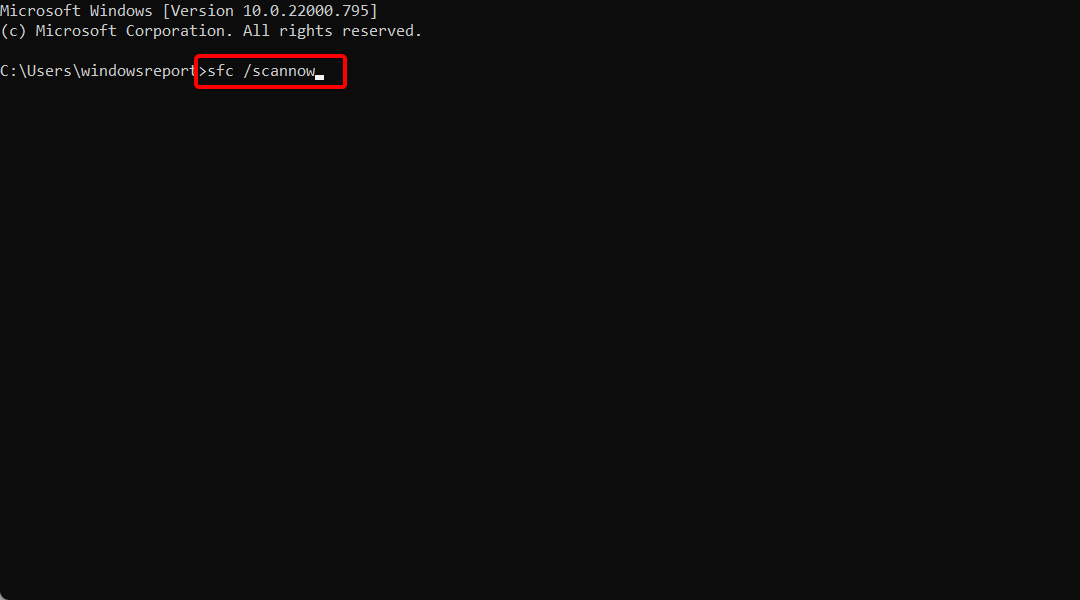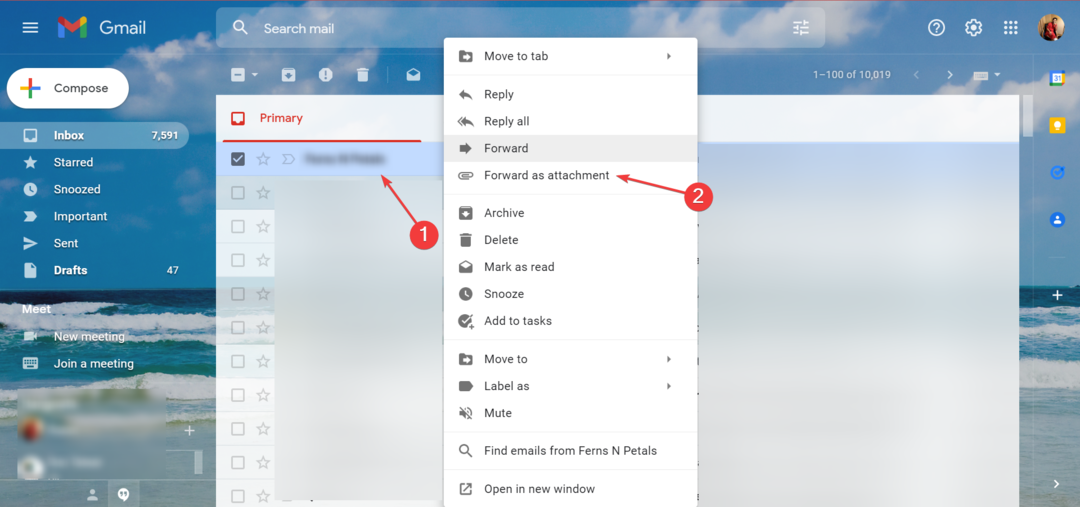سيحافظ هذا البرنامج على تشغيل برامج التشغيل الخاصة بك ، وبالتالي يحميك من أخطاء الكمبيوتر الشائعة وفشل الأجهزة. تحقق من جميع برامج التشغيل الخاصة بك الآن في 3 خطوات سهلة:
- تنزيل DriverFix (ملف تنزيل تم التحقق منه).
- انقر ابدأ المسح للعثور على جميع السائقين الإشكاليين.
- انقر تحديث برامج التشغيل للحصول على إصدارات جديدة وتجنب أعطال النظام.
- تم تنزيل DriverFix بواسطة 0 القراء هذا الشهر.
Power BI Desktop هو برنامج Windows لخدمة BI الذي يمكّن المستخدمين من الإعداد المخططات والتصورات التفاعلية الأخرى للحصول على البيانات. ومع ذلك ، ذكر بعض المستخدمين في مشاركات المنتدى أن Power BI Desktop لن يتم تشغيلها. وبالتالي ، لا يمكن لهؤلاء المستخدمين استخدام برنامج BI Desktop.
ماذا تفعل إذا لم يتم تحميل Power BI
1. تأكد من تمكين NET Framework 4.7 (أو 4.8) في Windows 10
- قد يحتاج بعض مستخدمي Windows 7 و 8 إلى تثبيت Microsoft NET Framework 4.5. يمكن للمستخدمين تنزيل NET Framework 4.5 بالنقر فوق تحميل على ال NET Framework 4.5. ثم افتح المثبت لـ الإطار الصافي 4.5 للتثبيت.
- يجب على مستخدمي Windows 10 التحقق من تمكين NET 4.7 لـ Power BI. للقيام بذلك ، افتح Run باستخدام مفتاح التشغيل السريع Windows key + R.
- أدخل "appwiz.cpl" في المربع فتح وانقر نعم.
- انقر تشغل أو إيقاف ميزات ويندوز لفتح النافذة الموضحة أدناه مباشرة.

- حدد ملف NET Framework 4.7 البحث المتقدم مربع الاختيار إذا لم يكن محددًا.
- ثم انقر فوق ملف نعم زر.
2. قم بتثبيت أحدث بوابة Power BI
يمكن أن تمنع قيود أنابيب عبّارة Power BI القديمة المستخدمين من تشغيل BI Desktop. لإصلاح ذلك ، قم بتحديث بوابة Power BI بالنقر فوق تحميل البوابة على صفحة البوابة. ثم يمكن للمستخدمين تثبيت أحدث بوابة بيانات لذكاء الأعمال من خلال فتح معالج الإعداد الخاص بها.

تعرف على كيفية تغيير مصدر البيانات في Power BI باستخدام هذه الإرشادات خطوة بخطوة.
3. قم بتشغيل Power BI باستخدام حقوق المسؤول
- لتشغيل Power BI Desktop كمسؤول، انقر بزر الماوس الأيمن فوق رمز البرنامج على سطح المكتب أو في مجلد File Explorer وحدد الخصائص.
- بعد ذلك ، انقر فوق علامة التبويب التوافق الموضحة أدناه مباشرةً.

- حدد ملف شغل هذا البرنامج كمسؤول خانة الاختيار.
- انقر على تطبيق زر.
- حدد ملف نعم خيار لإغلاق النافذة.
4. قم بتثبيت إصدار Power BI الصحيح للأنظمة الأساسية ذات 32 بت
- لا يمكن للمستخدمين الذين لديهم أنظمة تشغيل Windows 32 بت تشغيل سطح المكتب Power BI 64 بت. للتأكد من تثبيت إصدار نظام Power BI الصحيح (والأكثر تحديثًا) ، اضغط على مفتاح التشغيل السريع Windows key + R.
- أدخل "appwiz.cpl" في مربع Run's Open وانقر فوق نعم.

- حدد Power BI Desktop ، وانقر فوق الغاء التثبيت اختيار.
- انقر نعم للتأكيد.
- أعد تشغيل Windows 10.
- ثم افتح ملف صفحة تنزيل Power BI Desktop في المتصفح.
- انقر خيارات التنزيل المتقدمة لفتح صفحة "مركز التنزيل" لـ Power BI.
- اضغط على تحميل زر هناك.
- يجب على المستخدمين الذين لديهم بنية نظام 32 بت تحديد ملف PBIDesktop.msi اختيار.

- انقر التالي لتنزيل برنامج التثبيت.
- ثم قم بتثبيت Power BI Desktop باستخدام برنامج التثبيت.
قد تؤدي هذه الإصلاحات إلى تشغيل Power BI Desktop لبعض المستخدمين. يمكن للمستخدمين أيضًا إرسال تذاكر دعم BI إلى Microsoft بالنقر فوق إنشاء تذكرة دعم زر في البرنامج صفحة استكشاف الأخطاء وإصلاحها. ومع ذلك ، أعط بعض القرارات أعلاه لقطة قبل إرسال بطاقة دعم.
مقالات ذات صلة للتحقق منها:
- قم بتنزيل Power BI Desktop من متجر Windows لإنشاء تقارير تفاعلية
- يشق تطبيق Microsoft Power BI طريقه إلى Windows 10